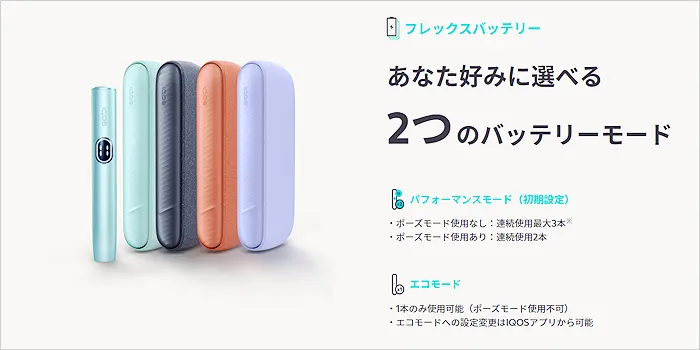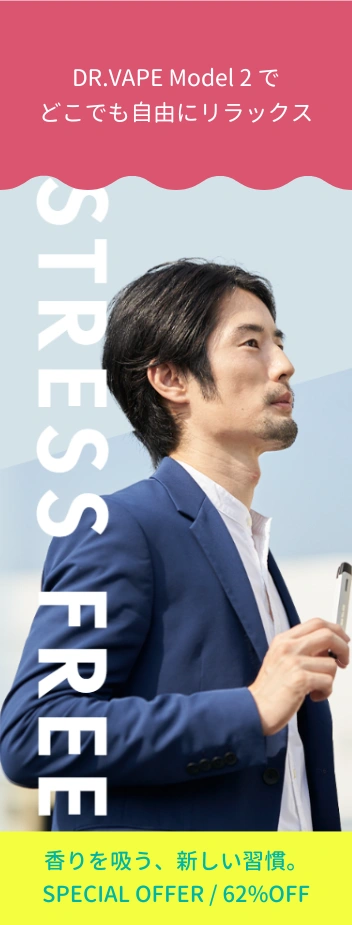2024年の新型アイコスイルマアイ・アイコスイルマアイプライムを購入したばかりで、使い方が分からずお困りの方も多いのではないでしょうか。
結論から言うと、アイコスイルマアイシリーズには複数の新機能が搭載されていますが、操作はとてもシンプルなので一度覚えたら簡単に使い方をマスターできます!
この記事では、初めての方向けにアイコスイルマアイ・アイコスイルマアイプライムの基本的な使い方と、エラー時の対処法を解説していくので、ぜひ最後までご覧ください。
目次
アイコスイルマアイ・アイコスイルマアイプライムで初めて搭載された4つの新機能
アイコスイルマアイ・アイコスイルマアイプライムは2024年に登場したアイコスシリーズの最新モデルで、本作で初となる新機能が多数搭載されています。
従来のボタン操作からタッチスクリーンへ変更されたほか、ポーズモードやフレックスパフといった新機能によって、操作性や喫煙の楽しさが格段に向上しました。
まずはアイコスイルマアイ・アイコスイルマアイプライムで初めて搭載された新機能をご紹介していくので、操作の基本情報として参考にしてみてください。
- タッチスクリーン
- ポーズモード
- フレックスパフ
- フレックスバッテリー
新機能①:タッチスクリーン
アイコスイルマアイ・アイコスイルマアイプライムで初めて搭載された新機能1つ目は「タッチスクリーン」です。
タッチスクリーンは指で上下にスワイプすることで加熱を開始したりポーズモードを起動できる操作方法で、よりスムーズで直感的な使いやすさを実現しています。
タッチスクリーン内のLEDランプから使用状況やエラー表示が把握しやすくなっており、旧型から最も大きく進化したポイントと言えるでしょう。
新機能②:ポーズモード
アイコスイルマアイ・アイコスイルマアイプライムで初めて搭載された新機能2つ目は「ポーズモード」です。
ポーズモードは最大で約8分間喫煙を一時停止できる機能であり、タッチスクリーンを上から下にスワイプするだけで簡単に起動できます。
後ほどご紹介するパフォーマンスモード限定の機能で「喫煙開始から3分もしくは8パフ以内」「2本の連続使用回数のうち1本のみ」といった条件があるので注意しましょう。
新機能③:フレックスパフ
アイコスイルマアイ・アイコスイルマアイプライムで初めて搭載された新機能3つ目は「フレックスパフ」です。
フレックスパフはアイコス本体内部でタバコスティックの使用状況やパターンを自動分析し、規定の1本あたり14パフから最大4パフを追加する機能です。
フレックスパフが起動するとLEDランプが点灯して残りの使用回数をお知らせしてくれますが、意図的にON・OFFを切り替えられない機能である点を留意しておきましょう。
新機能④:フレックスバッテリー
アイコスイルマアイ・アイコスイルマアイプライムで初めて搭載された新機能4つ目は「フレックスバッテリー」です。
バッテリーをパフォーマンスモード・エコモードに切り替えられる機能で、標準設定のパフォーマンスモードは最大3本の連続使用が可能になります。
エコモードに切り替えると、連続使用ができなくなる代わりにバッテリー寿命を長持ちさせることができるので、デバイスを長く愛用したい方にもおすすめの機能と言えるでしょう。
初めてアイコスイルマアイ・アイコスイルマアイプライムを買った時の基本的な使い方

アイコスイルマアイ・アイコスイルマアイプライムの新機能の詳細が分かったところで、次は基本的な使い方を確認していきましょう。
上記の2機種は基本的にタバコスティックを本体に挿し込むと自動で加熱がスタートするので、機械の操作が苦手な方でも簡単に喫煙できるようになります!
ここからは、初めてアイコスイルマアイ・アイコスイルマアイプライムを買った方向けに基本的な使い方を5ステップで解説していくので、ぜひ読みながらお手元のデバイスを操作してみてください。
- 本体を充電する
- チャージャーのボタンを長押しして電源を入れる
- たばこスティックを挿し込む
- 加熱完了したら喫煙を楽しむ
- 使用済みのスティックを真っ直ぐ引き出す
初めての使い方①:本体を充電する

初めてアイコスイルマアイ・アイコスイルマアイプライムを買った時の使い方アイコスイルマアイ・アイコスイルマアイプライムで初めて搭載された新機能1つ目は、本体を充電することです。
本体を充電する場合は同梱の純正ケーブルと、5V2Aの出力規格を満たしたACアダプターに接続する必要があります。フル充電に約135分必要なので、早めにセッティングしておきましょう。
本作はACアダプターが同梱されていないため、旧型アイコスのアダプターを利用するか、アイコスオンラインショップなどで購入して準備してください。
初めての使い方②:チャージャーのボタンを長押しして電源を入れる

初めてアイコスイルマアイ・アイコスイルマアイプライムを買った時の使い方アイコスイルマアイ・アイコスイルマアイプライムで初めて搭載された新機能2つ目は、チャージャーのボタンを長押しして電源を入れることです。
ACアダプターと充電ケーブルに繋いで充電が完了したら、デバイス上部の側面にある楕円形のボタンを約4秒間押し続けてください。
電源が入るとステータスライトとバッテリーライトが点灯しますが、もしも反応しない場合はうまく充電できていない可能性があります。
初めての使い方③:たばこスティックを挿し込む

初めてアイコスイルマアイ・アイコスイルマアイプライムを買った時の使い方アイコスイルマアイ・アイコスイルマアイプライムで初めて搭載された新機能3つ目は、タバコスティックを挿し込むことです。
アイコスイルマ専用銘柄のテリア・センティア・アクシアのスティックを、本体に向かって真っすぐにフィルターの線まで挿し込むとデバイスが振動して加熱が始まります。
加熱がスタートしない場合は、タッチスクリーンを上にスワイプすると手動加熱が始まるので、加熱が完了するまで約20秒間待機してください。
初めての使い方④:加熱完了したら喫煙を楽しむ

初めてアイコスイルマアイ・アイコスイルマアイプライムを買った時の使い方アイコスイルマアイ・アイコスイルマアイプライムで初めて搭載された新機能4つ目は、加熱完了したら喫煙を楽しむことです。
タバコスティックの加熱が完了するとホルダーが2回振動するので、合図を確認したら喫煙時間をゆっくりと堪能しましょう。
タッチスクリーンの外周が残り喫煙時間を、横線が残り喫煙本数を表しているので、あとどのくらい吸えるか知りたい時はタッチスクリーンの表示を確認してください。
初めての使い方⑤:使用済みのスティックを真っ直ぐ引き出す

初めてアイコスイルマアイ・アイコスイルマアイプライムを買った時の使い方アイコスイルマアイ・アイコスイルマアイプライムで初めて搭載された新機能5つ目は、使用済みのスティックを真っ直ぐ引き出すことです。
残り喫煙回数が2パフもしくは残り30秒になるとホルダーの振動で知らせてくれるので、吸い終えたらタバコが折れないように真っすぐ引き抜きましょう。
使い終えたスティックは自治体のルールに従って正しい方法で処分し、次の喫煙のためにホルダーをチャージャーに戻して充電しておきます。
アイコスイルマアイ・アイコスイルマアイプライムのLEDランプ表示を解説
アイコスイルマアイ・アイコスイルマアイプライムの使い方を解説しましたが「LEDランプの表示がよく分からない」という方も居るはずです。
基本的には残り使用時間などを表示していますが、状況によってはバッテリー切れ寸前や、内部でエラーが起きていることを知らせている場合もあります。
ここからは、アイコスイルマアイ・アイコスイルマアイプライムのLEDランプの表示パターンを解説していくので、ぜひ参考にしてみてください。
「0」のランプ表示:バッテリーが残りわずか
アイコスイルマアイ・アイコスイルマアイプライムのLEDランプが「0」と表示されている場合、バッテリーが残りわずかであるサインです。
新しくタバコスティックを加熱できない状態なので、ACアダプターとアイコス本体を充電ケーブルに繋いで待機する必要があります。
外出先で「0」の表示が出ないようにするためにも、職場やプライベートで持ち運ぶ予定があれば、必ずフル充電の状態にしておきましょう。
「E」のランプ表示:エラーが生じている
アイコスイルマアイ・アイコスイルマアイプライムのLEDランプに表示される「E」は、エラーの頭文字です。
本体内部で何らかのエラーが発生しており、後ほど詳しく解説する「本体のリセット」によって表示が消える場合があります。
リセットして再起動した後も「E」の表示が出る場合は故障している可能性があるため、公式サイトの製品診断を利用してみてください。
LEDランプが表示されない場合は故障の可能性がある
タッチスクリーンに触れてもLEDランプが反応せず、何も表示しない場合は電源がOFFになっている可能性があります。
ポケットチャージャーのボタンを長押しして起動できれば問題ありませんが、充電しても一切LEDランプが反応しない場合は故障している可能性が高いです。
後ほど解説するエラーの直し方を試しても改善せず、製品診断で故障と判断された場合は、サポートセンターへ連絡して本体の交換手続きを行ってください。
アイコスイルマアイ・アイコスイルマアイプライムのエラー時の直し方
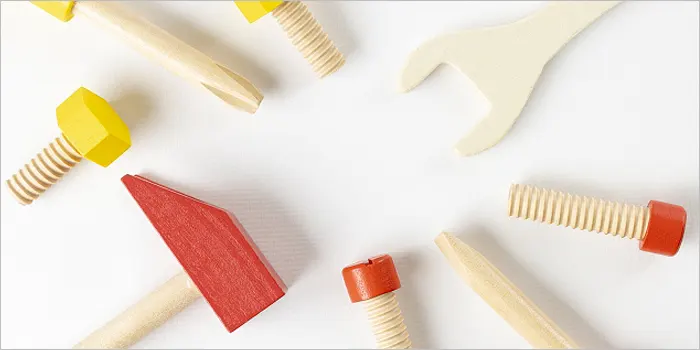
アイコスイルマアイ・アイコスイルマアイプライムでエラー表示が出た場合は、本体のリセットで改善する可能性があると解説しました。
LEDランプでエラーが表示されたり正常に動作しない場合は、ボタンの長押しによるリセットか、デバイスのファームウェアを最新版に更新することで改善する場合があります。
続いては、アイコスイルマアイ・アイコスイルマアイプライムのエラー時の直し方2パターンを詳しく解説していくので、本体の動作不良などでお困りの方もぜひ参考にしてみてください。
- 本体のリセットを試す
- ファームウェアを最新版にする
エラー時の直し方①:本体のリセットを試す
アイコスイルマアイ・アイコスイルマアイプライムのエラー時の直し方1つ目は、本体のリセットを試すことです。
ポケットチャージャーにホルダーを戻した状態でボタンを約10秒間押し続けて指を離すと、ステータスライトが全て消えて2回点滅します。
LEDの点滅後に再点灯したら再起動完了の合図で、多くのエラーはリセットで改善しますが、エラー表示が消えない・不具合が直らない場合はカスタマーセンターへ連絡してください。
エラー時の直し方②:ファームウェアを最新版にする
アイコスイルマアイ・アイコスイルマアイプライムのエラー時の直し方2つ目は、ファームウェアを最新版に更新することです。
パソコンでアイコスアプリのページへアクセスし、下記にまとめた手順でアイコス本体のファームウェアをアップデートすると動作不良が改善する場合があります。
- パソコンでアイコスアプリのページへアクセスしてログインする
- パソコンと接続するアイコス本体を選択もしくは追加する
- アイコス本体をUSBケーブルでパソコンに接続する
- カスタム設定画面のメニューから「ファームウェアのアップデートを確認する」を選択
- 「アップデートを開始」を選び、注意書きを確認する
- 画面の指示に従い何度か本体を再接続する
- 「(デバイス名)が最新の状態になりました」と表示されたら更新完了
また、パソコンでの操作が難しい場合は、全国のアイコスストアでスタッフさんに手続きしてもらうことも可能なので、ご自身がやりやすい方法でファームウェアを更新してみてください。
アイコスイルマアイ・アイコスイルマアイプライム故障時の本体交換の手順
アイコスイルマアイ・アイコスイルマアイプライムの故障が疑われる場合は、公式サイトのオンライン製品診断を受けて故障かどうかを判断するのがおすすめです。
オンライン製品診断で故障していると判明した場合、保証対象であれば壊れた本体を新品と交換してもらうことができます。
ここからは、アイコスイルマアイ・アイコスイルマアイプライム故障時の本体交換の手順と、保証を手厚くする方法を解説していくので、ぜひ参考にしてみてください。
公式サイトで製品診断を受ける
アイコスイルマアイ・アイコスイルマアイプライムのエラーが直らない場合は、公式サイトのオンライン製品登録を利用してみてください。
オンライン製品診断は、アイコス会員登録と本体の製品登録後に使えるサービスで、公式サイトや公式LINEアカウントから診断ページへ移動できます。
画面の質問内容に回答していくだけで故障の有無を判別してもらうことができ、故障が判明した場合はそのまま流れで新品との交換手続きも可能です。
保証対象であれば交換手続きをする
「正しく使用したうえで自然に故障した」「保証期間内に故障している」といった保証の条件を満たしている場合は、新品との交換手続きが受けられます。
新品との交換手続きは公式サイト・公式LINEアカウント・カスタマーセンターのいずれかで手続きを行い、自宅へ配送してもらうか近くの公式店舗で受け取るかを選ぶことができます。
また、アイコス公式店舗に壊れた本体を持ち込んで交換手続きを依頼することも可能なので、手続きに必要な運転免許証などの身分証明書を忘れないようにしましょう。
製品登録をすれば保証期間を6ヶ月間→1年間に延長できる
アイコスイルマアイ・アイコスイルマアイプライムを購入して公式サイトでデバイスを製品登録すると、保証期間を6ヶ月間から1年間に延長できます。
アイコス公式オンラインストアで購入した場合は自動で製品登録されますが、コンビニなどで購入した場合も後からご自身で製品登録が可能です。
メンテナンス中に落として壊すなどの自損による故障も保証対象となるほか、最短で24時間以内に新品が届くなどのメリットがあるのでぜひ登録してみてください。
アイコスイルマアイ・アイコスイルマアイプライムの使い方に関する2つの質問
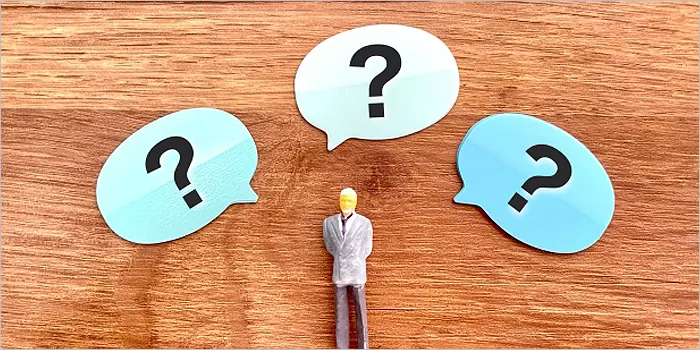
ここまで、アイコスイルマアイ・アイコスイルマアイプライムに初めて搭載された新機能や、使い方の具体的な流れをお伝えしてきました。
しかし、記事の内容を確認していく中で「スティックが詰まった時の取り出し方は?」「フレックスパフが作動しない理由は?」といった新たな疑問が出てきた方も居るでしょう。
最後に、アイコスイルマアイ・アイコスイルマアイプライムの使い方に関する2つの質問に回答していくので、気になる項目に目を通してみてください。
- スティックが詰まった時の取り出し方は?
- フレックスパフが作動しない・パフ数が増えない
質問①:スティックが詰まった時の取り出し方は?
アイコスイルマアイ・アイコスイルマアイプライム本体にスティックが詰まった時は、ホルダーのリングを取り外す必要があります。
ホルダーを利き手で持ち、反対側の手のひらに先端を押し当てながら左に回すと、リングが外れて詰まったスティックの先端が出てきます。
スティックの先端を爪の先で挟みながら、真っ直ぐ引き抜いてください。指では取りにくい場合は爪楊枝や細いピンセットを使うと取りやすくなりますが、内部を傷つけないよう注意しましょう。
質問②:フレックスパフが作動しない・パフ数が増えない
フレックスパフはデバイス内部で使用状況を分析してパフ数を追加する機能であり、毎回必ず発動する訳ではありません。
例えば、一度の吸引時間が毎回長い人であれば、規定の14パフから新たにパフ数が追加されることはないでしょう。
1回の吸引を浅めにして、6分間に14回以下しか吸っていないのにもかかわらずフレックスパフが作動しない場合は、アイコスアプリで機能をOFFに設定していないかをチェックしてみてください。
アイコスイルマアイ・アイコスイルマアイプライムを初めて買った時の使い方・ランプの表示まとめ
この記事では、アイコスイルマアイ・アイコスイルマアイプライムの基本的な使い方やLEDランプの表示パターンのほか、故障時の対処法をまとめてご紹介しました。
喫煙する際は基本的にタバコスティックを挿し込むだけで加熱が始まりますが、エラー表示や動作不良が起きた場合は本体のリセットで復旧する可能性があります。
デバイスを製品登録しておくと万が一の保証が手厚くなり、より安心して使えるようになるので、未登録の方はぜひこの機会に登録を検討してみてください!